Fortnite Denial Reason Code 20: Πώς να το διορθώσετε – TechCult
Miscellanea / / May 16, 2023
Ενώ παίζετε Fortnite, μπορεί να αποβληθείτε από το παιχνίδι ή να μην μπορείτε να συνδεθείτε στον λογαριασμό σας. Αυτό μπορεί να προκύψει λόγω προβλήματος λόγω άρνησης κωδικού 20 του Fortnite. Εάν δεν μπορείτε να παίξετε το παιχνίδι λόγω αυτού του σφάλματος αποτυχίας δικτύου, μην ανησυχείτε! Στον σημερινό οδηγό, θα συζητήσουμε τι σημαίνει ο κωδικός άρνησης αιτιολογίας 20 στο Fortnite και πώς να το διορθώσετε.

Πίνακας περιεχομένων
Fortnite Denial Reason Code 20: Αιτίες και λύσεις
Τι σημαίνει ο κωδικός 20 λόγω άρνησης στο Fortnite; Αυτός ο κωδικός σφάλματος είναι ένα γενικό ζήτημα δικτύου. Εάν λαμβάνετε το σφάλμα στο Fortnite, τότε δεν θα μπορείτε να παίξετε καθόλου το παιχνίδι. Αλλά, μην ανησυχείτε! Διαβάστε αυτόν τον οδηγό μέχρι το τέλος για να μάθετε αποτελεσματικές λύσεις για την επίλυση του προβλήματος.
Γρήγορη απάντηση
Δοκιμάστε να αλλάξετε το Fortnite Party Privacy σε Public όπως φαίνεται στα παρακάτω βήματα:
1. Ανοιξε Fortnite παιχνίδι και κάντε κλικ στο Εικονίδιο κόμματος.
2. Εδώ, κάντε κλικ στο εικονίδιο με το γρανάζι για εκκίνηση Στο πάρτι Ρυθμίσεις.
3. Επιτέλους, αλλάξτε ΑΠΟΡΡΗΤΙΚΟ ΚΟΜΜΑΤΟΣ προς την ΔΗΜΟΣΙΟ.
Τι σημαίνει Denial Reason Code 20 στο Fortnite;
Στο Fortnite, ένα σφάλμα Denial Reason Code 20 σημαίνει ότι οι ρυθμίσεις απορρήτου είναι ασυνεπείς. Τις περισσότερες φορές, αυτή η ειδοποίηση σφάλματος εμφανίζεται όταν ένας παίκτης προσπαθεί να συμμετάσχει σε ένα πάρτι ή έναν αγώνα αλλά δεν μπορεί να το κάνει λόγω αυτών των διαφορών. Οι παίκτες θα πρέπει να χρησιμοποιήσουν συγκεκριμένες τεχνικές αντιμετώπισης προβλημάτων, οι οποίες καλύπτονται με περισσότερες λεπτομέρειες στο άρθρο, για να επιλύσουν το πρόβλημα. Επομένως, συνεχίστε να κάνετε κύλιση περαιτέρω για να βρείτε λύσεις για να διορθώσετε τον κωδικό 20 λόγω άρνησης Fortnite.
Τι προκαλεί άρνηση Λόγος Κωδικός 20 στο Fortnite;
Αφού κατανοήσετε τι σημαίνει ο κωδικός άρνησης λόγω άρνησης 20, εδώ είναι μερικοί από τους πιθανούς λόγους πίσω από το σφάλμα.
- Αδύναμη σύνδεση στο διαδίκτυο.
- Ρυθμίσεις λειτουργίας κομμάτων σε διένεξη.
- Οι χρήστες με τις ρυθμίσεις τους έχουν οριστεί σε Ιδιωτικό.
Ο κωδικός 20 λόγω άρνησης Fortnite πρέπει να διορθωθεί για να συμμετάσχετε σε ένα πάρτι ή έναν αγώνα χωρίς άλλα προβλήματα. Τώρα που έχετε μια βασική κατανόηση της προέλευσης του σφάλματος, ας δούμε μερικές από τις πιθανές λύσεις.
Μέθοδος 1: Βασικές μέθοδοι αντιμετώπισης προβλημάτων
Προτού μπούμε στις περίπλοκες μεθόδους για τη διόρθωση του σφάλματος, ας δούμε πρώτα τις βασικές.
1Α. Αντιμετώπιση προβλημάτων σύνδεσης στο Διαδίκτυο
Εάν το σφάλμα οφείλεται σε αδύναμη συνδεσιμότητα, μπορεί να λυθεί με την αντιμετώπιση προβλημάτων της σύνδεσης στο Διαδίκτυο. Η επαλήθευση των ρυθμίσεων της σύνδεσής σας στο Διαδίκτυο και η διατήρηση σταθερής συνδεσιμότητας μπορεί να είναι επωφελής, καθώς αυτό το σφάλμα κωδικού μπορεί να προκληθεί από προβλήματα δικτύου. Ακολουθήστε τον οδηγό μας για να διορθώσετε το ίδιο, Πώς να αντιμετωπίσετε προβλήματα συνδεσιμότητας δικτύου στα Windows10.

1Β. Επανεκκινήστε το παιχνίδι και τον υπολογιστή
Επίσης, το σφάλμα κωδικού 20 λόγω άρνησης Fortnite επιλύεται συχνά με επανεκκίνηση του παιχνιδιού και του υπολογιστή. Το πρόβλημα φαίνεται να συνδέεται με τις ρυθμίσεις απορρήτου και η επανεκκίνηση του παιχνιδιού μπορεί να επιλύσει τυχόν στιγμιαία προβλήματα που είναι η βασική αιτία του προβλήματος.
1C. Απενεργοποίηση διακομιστή μεσολάβησης ή VPN
Οι παίκτες ισχυρίστηκαν ότι μετά την απενεργοποίηση των συνδέσεων διακομιστή μεσολάβησης ή VPN, αυτό το πρόβλημα επιλύθηκε. Ακολουθήστε τον οδηγό μας για να μάθετε πώς να απενεργοποιήσετε το διακομιστή μεσολάβησης ή το VPN Πώς να απενεργοποιήσετε το VPN και το διακομιστή μεσολάβησης στα Windows 10.

1Δ. Απενεργοποιήστε ή απεγκαταστήστε το Firewall
Όταν το τείχος προστασίας είναι απενεργοποιημένο, το παιχνίδι μπορεί να συνδεθεί στον διακομιστή χωρίς να ανησυχεί για τυχόν παρεμβολές του τείχους προστασίας. Εάν το πρόβλημα εξαφανιστεί όταν το τείχος προστασίας είναι απενεργοποιημένο, είναι πιθανό ότι το τείχος προστασίας εμπόδιζε κατά κάποιο τρόπο τη σύνδεση. Ακολουθήστε τα βήματα στον οδηγό μας, για να κατανοήσετε τη διαδικασία πώς να απενεργοποιήσετε το τείχος προστασίας των Windows 10 και πώς να απεγκαταστήσετε το Firewall.

Μέθοδος 2: Ορίστε το Party σε Δημόσιο
Ένας από τους κύριους λόγους για το σφάλμα κωδικού 20 λόγω άρνησης Fortnite είναι όταν η ρύθμιση έχει οριστεί σε ιδιωτική. Η ρύθμιση της λειτουργίας Party Privacy σε Public είναι μία από τις επιδιορθώσεις για το πρόβλημα. Κάνοντας αυτό, μπορεί να επιτρέψετε σε οποιονδήποτε από τους φίλους σας να παρευρεθεί στο πάρτι χωρίς να έχετε πρόσκληση. Είναι πιθανό ο κωδικός σφάλματος να εμφανίζεται επειδή το άτομο που προσπαθεί να συμμετάσχει στο πάρτι δεν έχει τα απαραίτητα δικαιώματα ή πρόσβαση για συμμετοχή σε ένα ιδιωτικό πάρτι και η αλλαγή των ρυθμίσεων του πάρτι στο κοινό θα τους επιτρέψει να συμμετέχουν χωρίς θέματα.
Σημείωση: Ο ιδιοκτήτης του πάρτι πρέπει να συμμορφωθεί με τα ακόλουθα βήματα. Εάν δεν είστε ο οικοδεσπότης του πάρτι, ζητήστε από τον φίλο σας να ακολουθήσει αυτές τις οδηγίες.
Δείτε πώς μπορείτε να το κάνετε:
1. Εκτόξευση Fortnite και επιλέξτε το εικονίδιο κόμμα υπάρχει στην επάνω αριστερή γωνία της οθόνης.
2. Τώρα, επιλέξτε το εικονίδιο με το γρανάζι.
3. Στη συνέχεια, ορίστε το ΑΠΟΡΡΗΤΙΚΟ ΚΟΜΜΑΤΟΣ προς την ΔΗΜΟΣΙΟ και αποθηκεύστε την τροποποίηση.

Μόλις τροποποιηθεί το απόρρητο του πάρτι, δοκιμάστε να εγγραφείτε ξανά για να δείτε εάν εξακολουθεί να εμφανίζεται το σφάλμα 20 του κωδικού αιτίας άρνησης.
Διαβάστε επίσης:Διορθώστε τον κωδικό σφάλματος Fortnite 10022
Μέθοδος 3: Γίνετε φίλος με τον ιδιοκτήτη του πάρτι στο Epic (μόνο για υπολογιστή)
Μια άλλη λύση για να διορθώσετε τον κωδικό 20 λόγω άρνησης Fortnite είναι να γίνετε φίλοι με τον ιδιοκτήτη του πάρτι στο Epic. Ο παίκτης πρέπει να το κάνει αυτό για να συμμετάσχει στο πάρτι χωρίς να αντιμετωπίσει το πρόβλημα. Για να γίνει αυτό, πρέπει να προσθέσουν τον ιδιοκτήτη του πάρτι ως φίλο στην πλατφόρμα Epic. Μπορείτε να ακολουθήσετε τα παρακάτω βήματα για το ίδιο.
Σημείωση: Αυτή η μέθοδος είναι μόνο για όσους παίζουν Fortnite σε υπολογιστή.
1. Κατεβάστε το Epic Games Launcher, στον υπολογιστή σας.
2. Ανοιξε το Εκτοξευτή Epic Games αφού εγκατασταθεί και βεβαιωθείτε ότι ο λογαριασμός σας είναι συνδεδεμένος.
3. Κάνε κλικ στο εικονίδιο φίλων που βρίσκεται στην επάνω δεξιά γωνία του κύριου μενού του Epic Games Launcher.
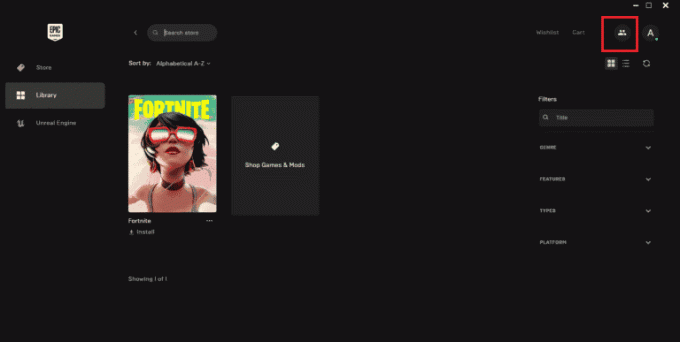
4. Στη συνέχεια, χρησιμοποιώντας το Fortnite ID, αναζητήστε τον φίλο σας που είναι ο οικοδεσπότης του πάρτι και προσθέστε τον στη λίστα φίλων του Epic Games Launcher.
Επανεκκινήστε τον υπολογιστή σας και ξεκινήστε ξανά το Fortnite αφού προσθέσετε τον κάτοχο του πάρτι ως φίλο στο Epic για να δείτε εάν το πρόβλημα έχει επιλυθεί.
Μέθοδος 4: Ενημερώστε το Fortnite
Μια ασυμφωνία έκδοσης μεταξύ του προγράμματος-πελάτη του παιχνιδιού και του διακομιστή μπορεί να είναι η ρίζα αυτού του προβλήματος. Απλώς πρέπει να ενημερώσετε τον πελάτη του παιχνιδιού σας στην πιο πρόσφατη διαθέσιμη έκδοση, εάν θέλετε να ενημερώσετε το Fortnite. Αφού ενημέρωσαν το παιχνίδι στη συσκευή τους, ορισμένοι παίκτες είπαν ότι το σφάλμα διορθώθηκε. Αυτό μπορεί να οφείλεται σε διορθώσεις σφαλμάτων ή βελτιώσεις στην πιο πρόσφατη ενημέρωση που επιλύουν το πρόβλημα. Δείτε πώς να το κάνετε:
1. Ανοίξτε το Epic Games Launcher και συνδεθείτε με το δικό σας Λογαριασμός Epic Games.
2. Στην Εκκίνηση, επιλέξτε το Καρτέλα Βιβλιοθήκη.

3. Εύρημα Fortnite και κάντε κλικ σε αυτό.
4. Εάν μια ενημέρωση είναι διαθέσιμη, θα τονιστεί με ένα Κουμπί ενημέρωσης διπλα σε ΑΥΤΟ.
5. Κάντε κλικ στο Κουμπί ενημέρωσης για να ξεκινήσει η διαδικασία ενημέρωσης.
6. Περιμένετε να γίνει η ενημέρωση Κατεβάστε και εγκαθιστώ.
Μόλις ολοκληρωθεί η ενημέρωση, μπορείτε να εκκινήσετε το Fortnite και να παίξετε την ενημερωμένη έκδοση του παιχνιδιού.
Διαβάστε επίσης:Διορθώστε τον κωδικό σφάλματος Fortnite 93 στο PS4
Μέθοδος 5: Απενεργοποίηση γονικού ελέγχου στον λογαριασμό Epic
Είναι πιθανό οι γονικοί έλεγχοι να απαγορεύσουν στον παίκτη να συμμετάσχει σε ένα παιχνίδι ή σε ένα πάρτι που ήδη εκτελείται, κάτι που θα είχε ως αποτέλεσμα το σφάλμα κωδικού 20 λόγω άρνησης Fortnite. Ο παίκτης ενδέχεται να μπορέσει να συμμετάσχει στο παιχνίδι ή στο πάρτι χωρίς προβλήματα, απενεργοποιώντας τους γονικούς ελέγχους.
Πραγματοποιήστε τις ακόλουθες ρυθμίσεις αφού βεβαιωθείτε ότι έχει ρυθμιστεί μια καρφίτσα γονικού ελέγχου:
1. Τροποποιήστε το Σύστημα αξιολόγησης έτσι ώστε PEGI 12 δεν απαιτεί PIN.
2. Απενεργοποιήστε την εναλλαγή για Απαιτείται PIN για να προσθέσετε Epic Friends κάτω από Άδεια Epic Friends Ενότητα.

3. Εάν το πάρτι αποτελείται από παίκτες που δεν βρίσκονται στη λίστα φίλων σας, ορίστε την άδεια Epic Voice Chat σε Ολοι. Εάν όχι, μπορείτε να το αλλάξετε σε Φίλοι & συμπαίκτες.
Μέθοδος 6: Ενεργοποιήστε την αναπαραγωγή μεταξύ δικτύων
Προφανώς προκαλείται από ρυθμίσεις απορρήτου, αυτό το σφάλμα μπορεί να διορθωθεί ενεργοποιώντας την αναπαραγωγή μεταξύ δικτύων. Αυτό υποδηλώνει ότι η ενεργοποίηση του παιχνιδιού μεταξύ πλατφορμών μεταξύ των παικτών μπορεί να βοηθήσει στην επίλυση του προβλήματος. Ακολουθήστε τα παρακάτω βήματα για να ενεργοποιήσετε την αναπαραγωγή μεταξύ δικτύων:
1. Ανοιξε Fortnite στον υπολογιστή σας και μεταβείτε στο κύριο μενού παιχνιδιού.
2. Πρόσβαση στο Ρυθμίσεις μενού κάνοντας κλικ στο εικονίδιο πάνω δεξιά.
3. Στη συνέχεια, κάντε κλικ στο Ρυθμίσεις από το πλαϊνό μενού.

4. Μετά από αυτό, μετακινηθείτε στα διάφορα Ρυθμίσεις μενού μέχρι να βρείτε το καρτέλα λογαριασμού.
5. Ενεργοποιήστε Να επιτρέπεται η αναπαραγωγή μεταξύ πλατφορμών.
Δοκιμάστε να επανεκκινήσετε το παιχνίδι αφού αποθηκεύσετε τις αλλαγές για να δείτε εάν το πρόβλημα έχει επιλυθεί.
Διαβάστε επίσης:Πώς να διορθώσετε το Fortnite Stuck στη συνδεόμενη οθόνη
Μέθοδος 7: Επικοινωνήστε με την Υποστήριξη Fortnite
Μπορεί να είναι αποθαρρυντικό να δοκιμάζετε πολλές επιδιορθώσεις μάταια εάν αντιμετωπίζετε τον κωδικό άρνησης αιτίας 20 όταν προσπαθείτε να συμμετάσχετε σε ένα πάρτι στο Fortnite. Ως τελευταία λύση, μπορείτε να απευθυνθείτε Υποστήριξη Fortnite για βοήθεια σε αυτή την κατάσταση. Μέσω του ιστότοπού τους, μπορείτε να επικοινωνήσετε με την υποστήριξη Fortnite και να προσδιορίσετε το πρόβλημά σας. Θα σας δώσουν λεπτομερείς συμβουλές και θα μπορούσαν ακόμη και να επιλύσουν μόνοι τους το πρόβλημα.

Καθώς ολοκληρώνουμε αυτό το ιστολόγιο, διορθώνουμε Fortnite Denial Reason Code 20 είναι εφικτό με τη χρήση των μεθόδων που παρέχουμε. Ακολουθήστε αυτά τα βήματα και θα επιστρέψετε στον κόσμο του Fortnite σε ελάχιστο χρόνο. Εάν χρειάζεστε περαιτέρω βοήθεια, μη διστάσετε να αφήσετε ένα σχόλιο παρακάτω.
Ο Έλον είναι συγγραφέας τεχνολογίας στο TechCult. Γράφει οδηγούς για περίπου 6 χρόνια τώρα και έχει καλύψει πολλά θέματα. Του αρέσει να καλύπτει θέματα που σχετίζονται με τα Windows, το Android και τα πιο πρόσφατα κόλπα και συμβουλές.



